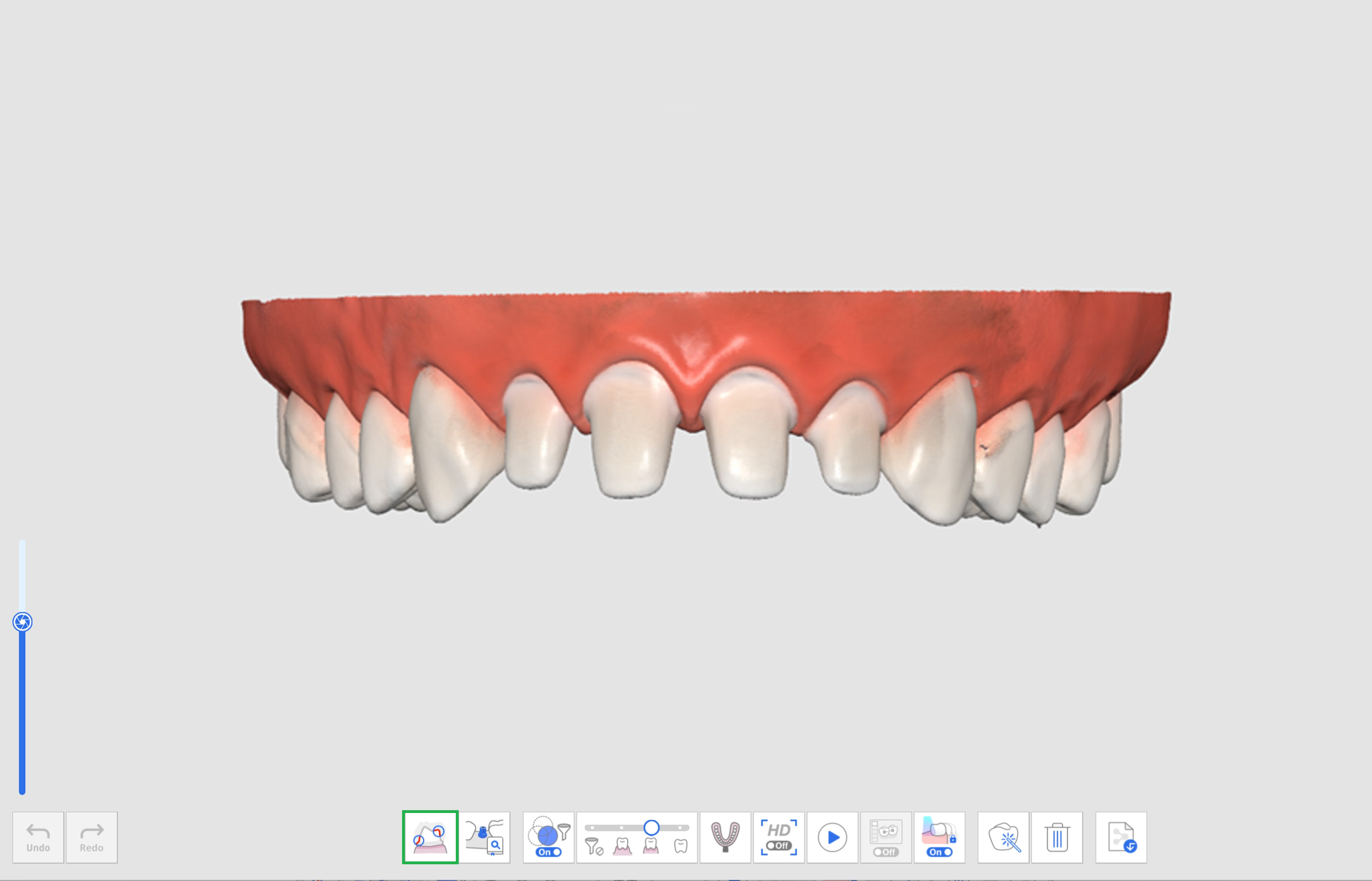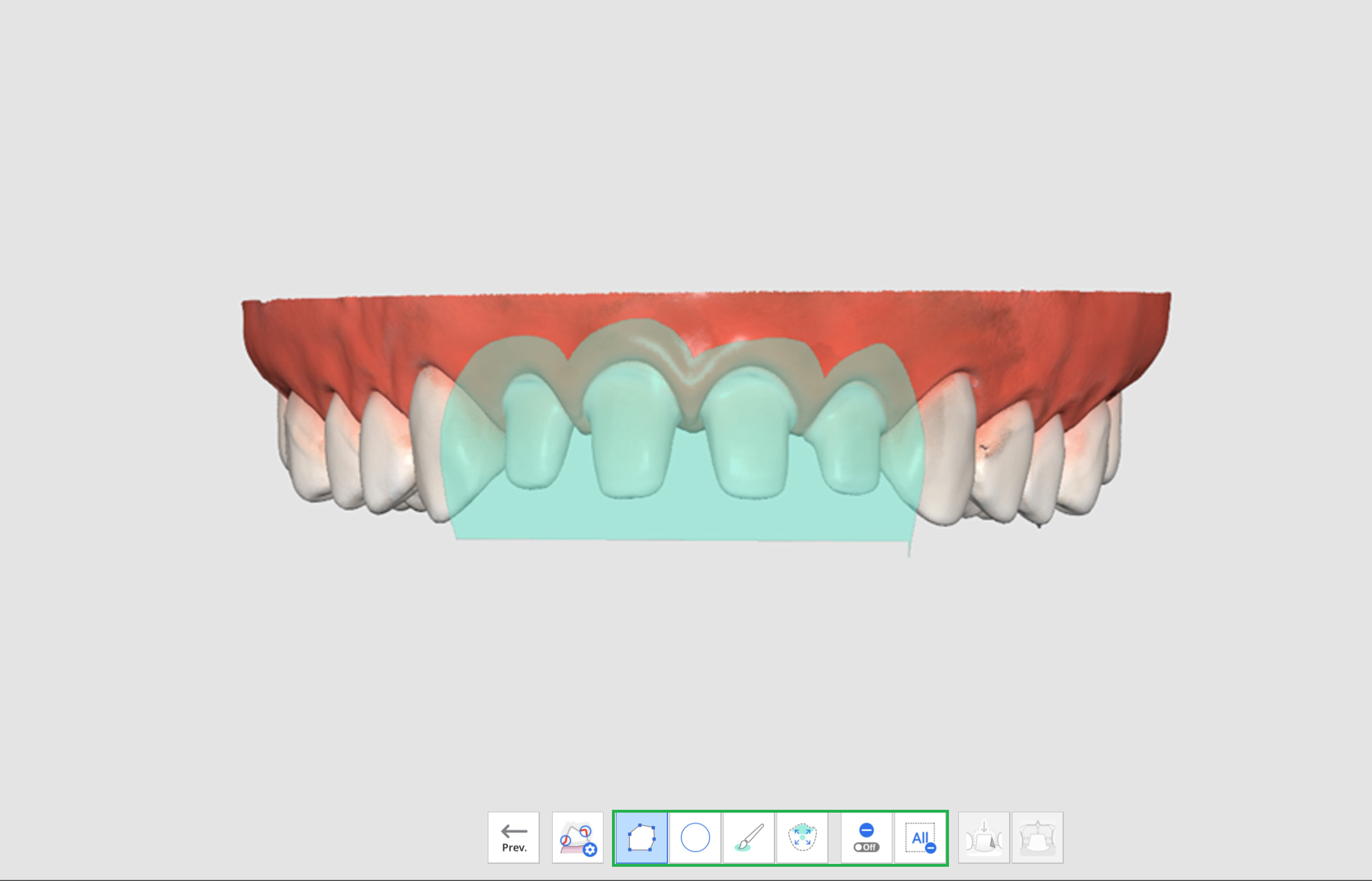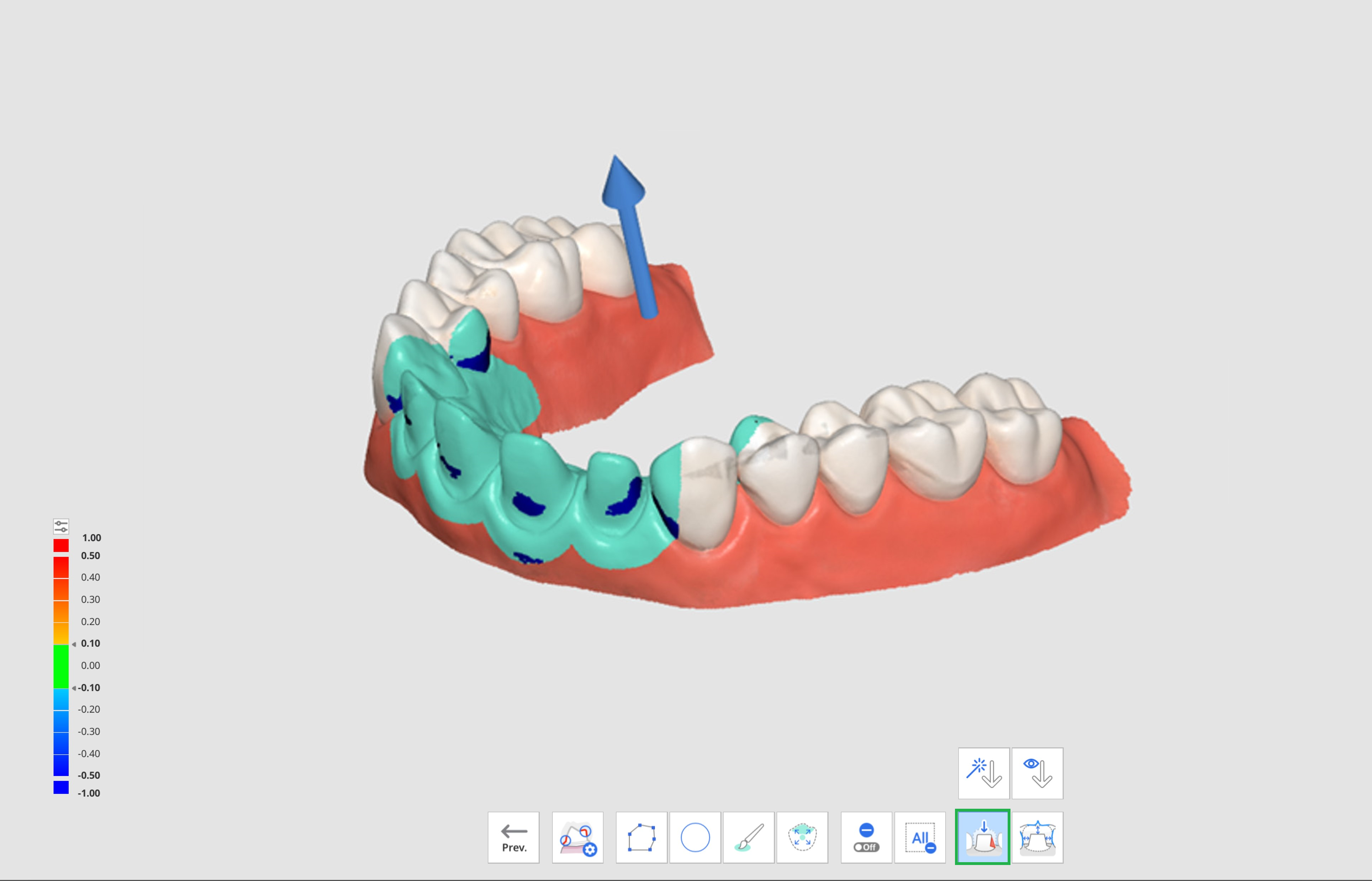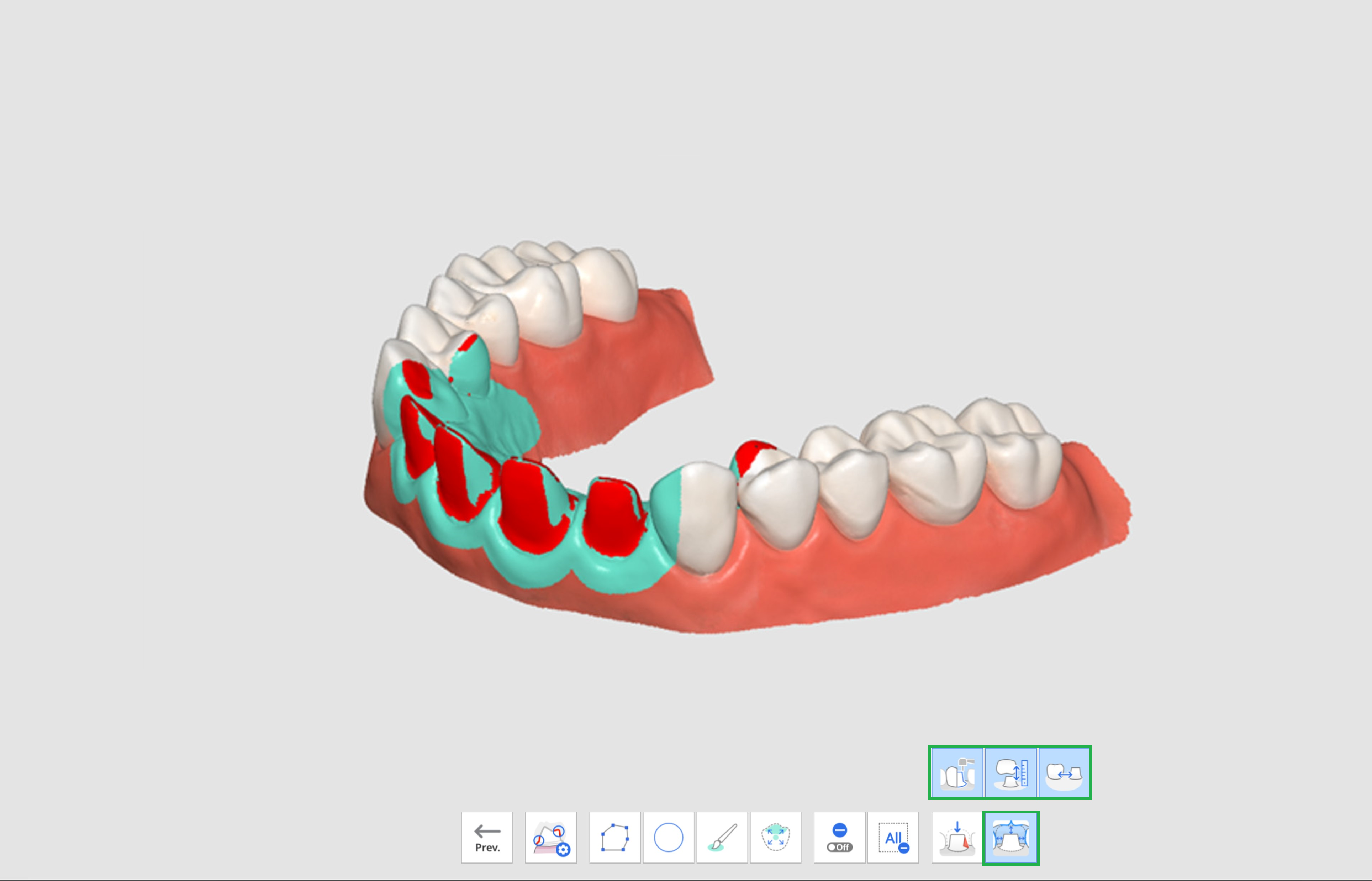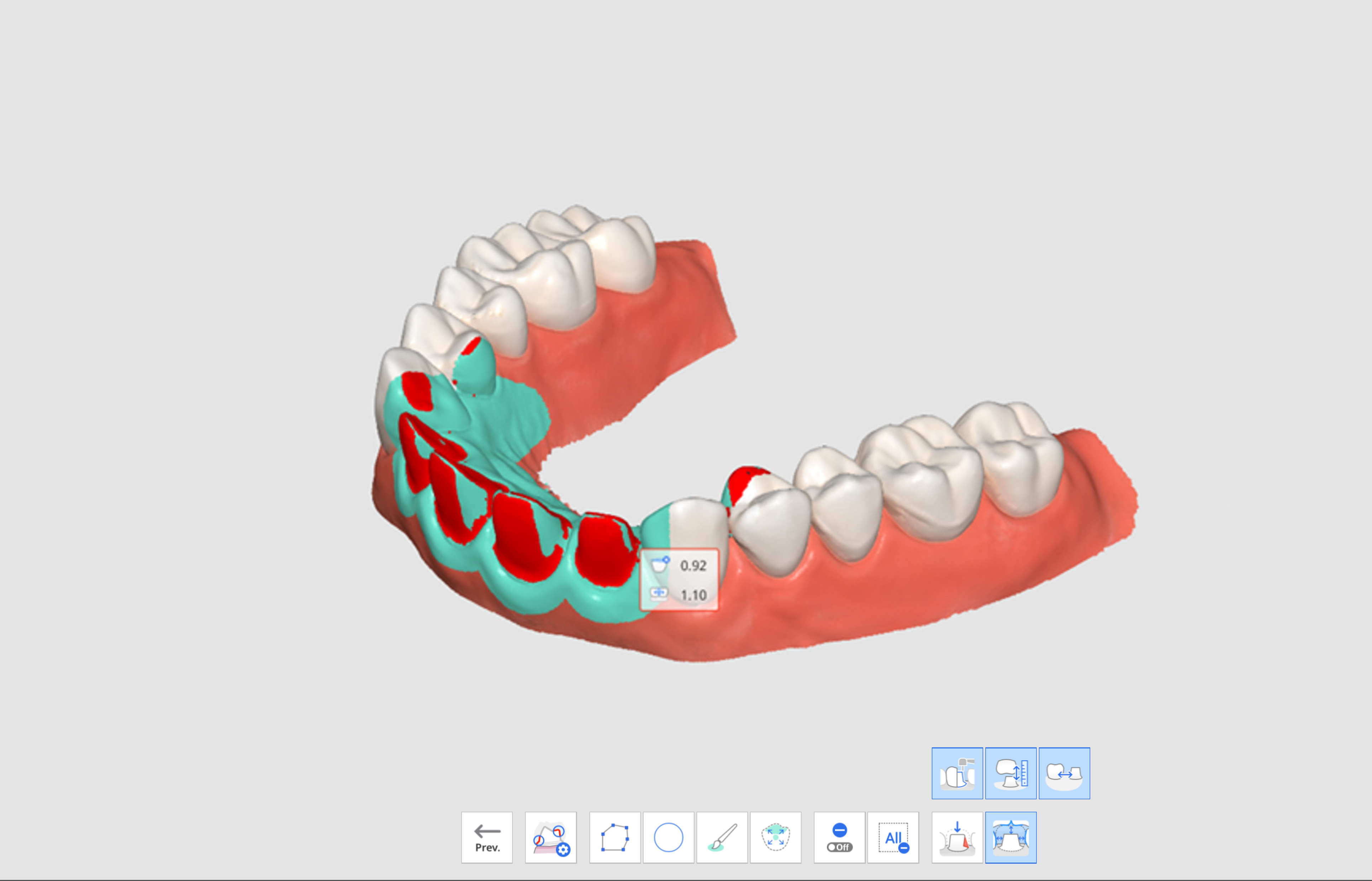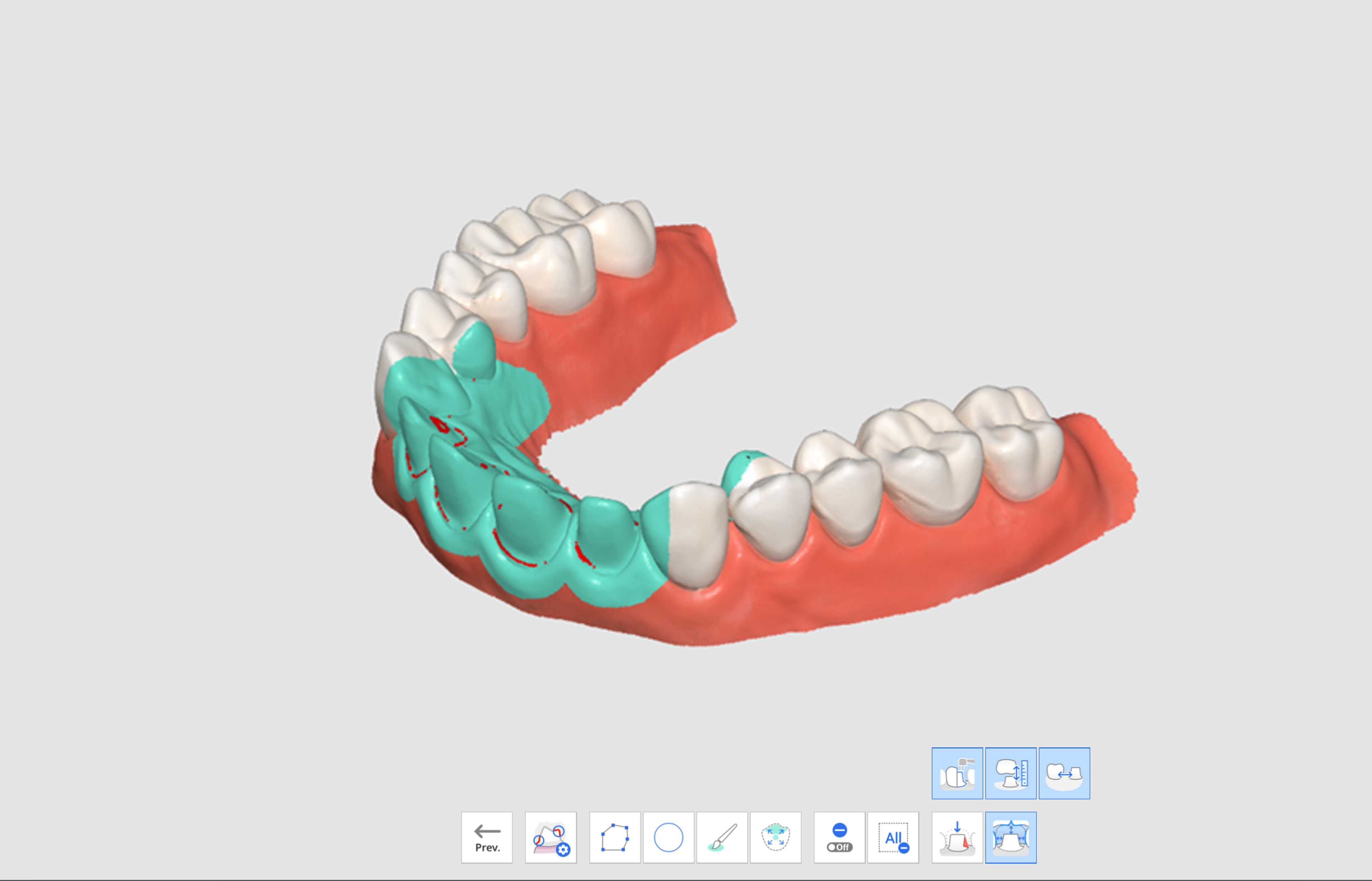การตรวจสอบการเตรียมฟัน
- 22 May 2024
- 1 นาทีที่อ่าน
- พิมพ์
- มืดสว่าง
- PDF
การตรวจสอบการเตรียมฟัน
- อัพเดทเมื่อ 22 May 2024
- 1 นาทีที่อ่าน
- พิมพ์
- มืดสว่าง
- PDF
สรุปบทความ
คุณคิดว่าบทสรุปนี้มีประโยชน์หรือไม่?
ขอขอบคุณสําหรับความคิดเห็นของคุณ
ไอคอน "การตรวจสอบการเตรียมฟัน" จะปรากฏขึ้นเฉพาะเมื่อมีการลงทะเบียนผลิตภัณฑ์ต่อไปนี้ในแบบฟอร์ม Medit Link
- ครอบฟัน
- ฟันแขวน
- เดือยฟันและแกนฟัน
- ครอบฟันเทียม
- เดือยฟันและแกนฟันและครอบฟัน
- เดือยฟันและแกนฟันและแกนฟันจำลอง
ไอคอนการตรวจสอบการเตรียมฟันจะอยู่ที่ด้านล่างของขั้นตอนขากรรไกรบนและขากรรไกรล่าง และจะเปิดใช้งานเมื่อมีภาพสแกนเพียงพอในแต่ละขั้นตอน

เครื่องมือต่อไปนี้พร้อมใช้งานสำหรับคุณสมบัติการตรวจสอบการเตรียมฟัน
 | การตั้งค่าการตรวจสอบการเตรียมฟัน | กำหนดตัวเลือกสำหรับการตรวจสอบการเตรียมฟัน สิ่งนี้ช่วยให้ผู้ใช้สามารถป้อนค่าของตนเองเพื่อใช้เป็นเกณฑ์ในการพิจารณาว่าการลดขนาดฟันไม่เพียงพอหรือไม่ | |
 | วิถีการใส่ | คำนวณวิถีการใส่สำหรับพื้นที่ที่เลือกไว้ในข้อมูลที่ถูกเตรียม | |
 | ทิศทางอัตโนมัติ | คำนวณและแสดงวิถีการใส่โดยอัตโนมัติในทิศทางที่พื้นที่ส่วนคอดถูกย่อให้เล็กสุด | |
 | ทิศทางด้วยตนเอง | คำนวณและแสดงวิถีการใส่ในทิศทางของมุมมองของผู้ใช้ | |
 | ระยะห่าง | ทำเครื่องหมายพื้นที่ที่มีการลดขนาดฟันไม่เพียงพอเมื่อเทียบกับค่าที่ตั้งไว้ | |
 | ความลึกของการลดขนาดฟัน | แสดงจำนวนฟันที่ลดลงเมื่อเทียบกับข้อมูลก่อนการรักษา * ต้องมีข้อมูลก่อนการรักษาและถูกจัดแนวกับข้อมูลที่ถูกเตรียมจึงจะใช้เครื่องมือนี้ได้ | |
 | ระยะห่างจากฟันคู่สบ | แสดงระยะห่างระหว่างฟันที่ถูกเตรียมกับฟันคู่สบตามข้อมูลการจัดแนวสบฟัน * ต้องมีข้อมูลฟันคู่สบและสบฟัน และต้องมีการจัดแนวข้อมูลสบฟันจึงจะใช้เครื่องมือนี้ได้ | |
 | ระยะห่างจากฟันข้างเคียง | แสดงระยะห่างระหว่างฟันที่ถูกเตรียมกับฟันคู่สบ * เครื่องมือนี้ใช้ได้เฉพาะกับข้อมูลที่เตรียมเท่านั้น | |
วิธีใช้การตรวจสอบการเตรียมฟัน
การตั้งค่าการตรวจสอบการเตรียมฟัน
ก่อนดำเนินการตรวจสอบการเตรียมฟัน คุณสามารถตั้งค่าตัวเลือกและเกณฑ์สำหรับคุณสมบัตินี้ได้ในการตั้งค่าการตรวจสอบการเตรียมฟัน
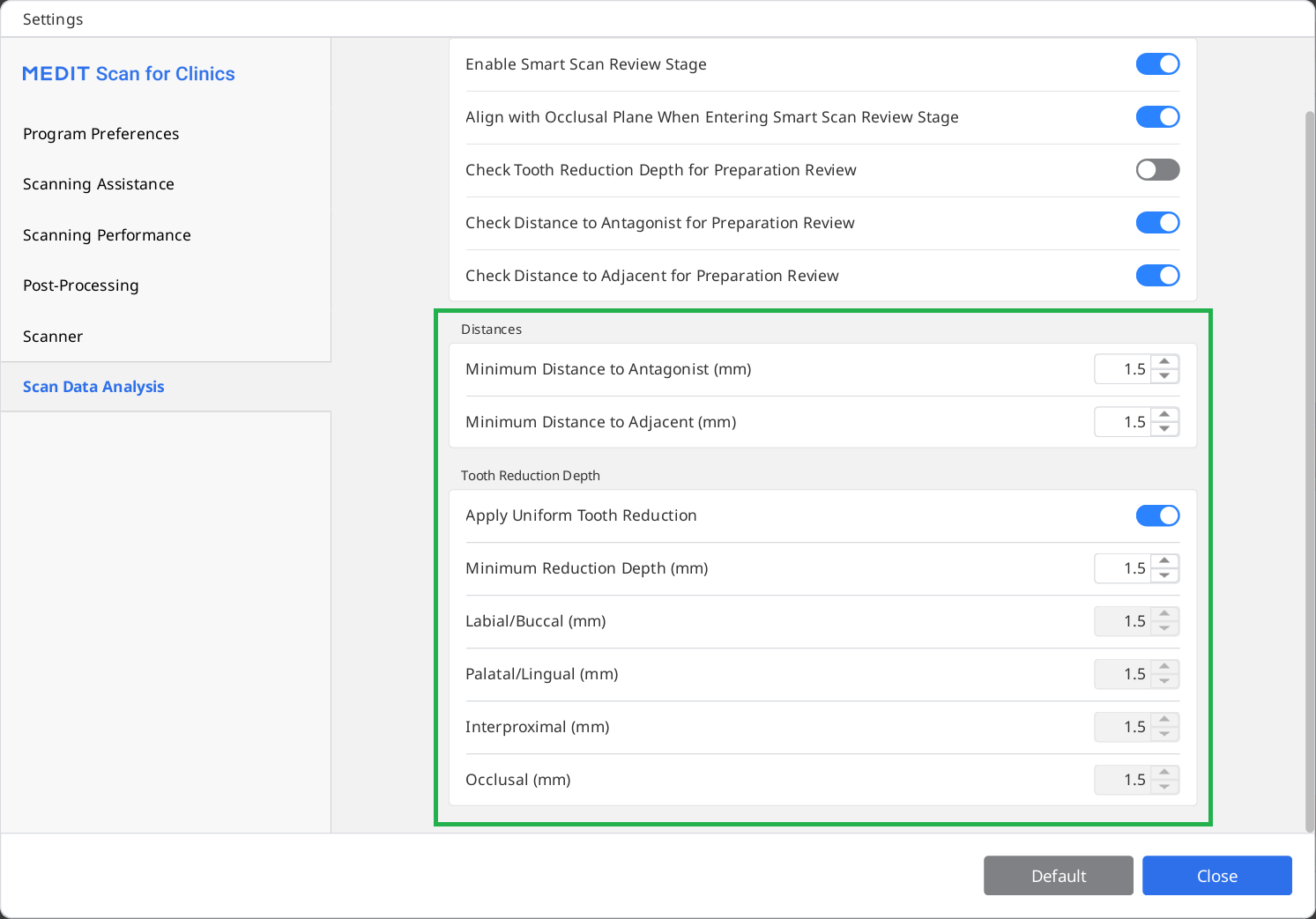
กล่องโต้ตอบการตั้งค่าอนุญาตให้ผู้ใช้ป้อนค่าขั้นต่ำสำหรับระยะห่างถึงฟันคู่สบ ระยะห่างจากฟันข้างเคียง และความลึกของการลดขนาดฟัน เพื่อช่วยกำหนดเกณฑ์การเตรียมฟันสำหรับการรักษาและการผลิตฟันเทียม
การใช้เครื่องมือการตรวจสอบการเตรียมฟัน
- รับข้อมูลการสแกนในขั้นตอนขากรรไกรบนหรือขากรรไกรล่าง แล้วคลิกไอคอนเครื่องมือการตรวจสอบการเตรียมฟัน
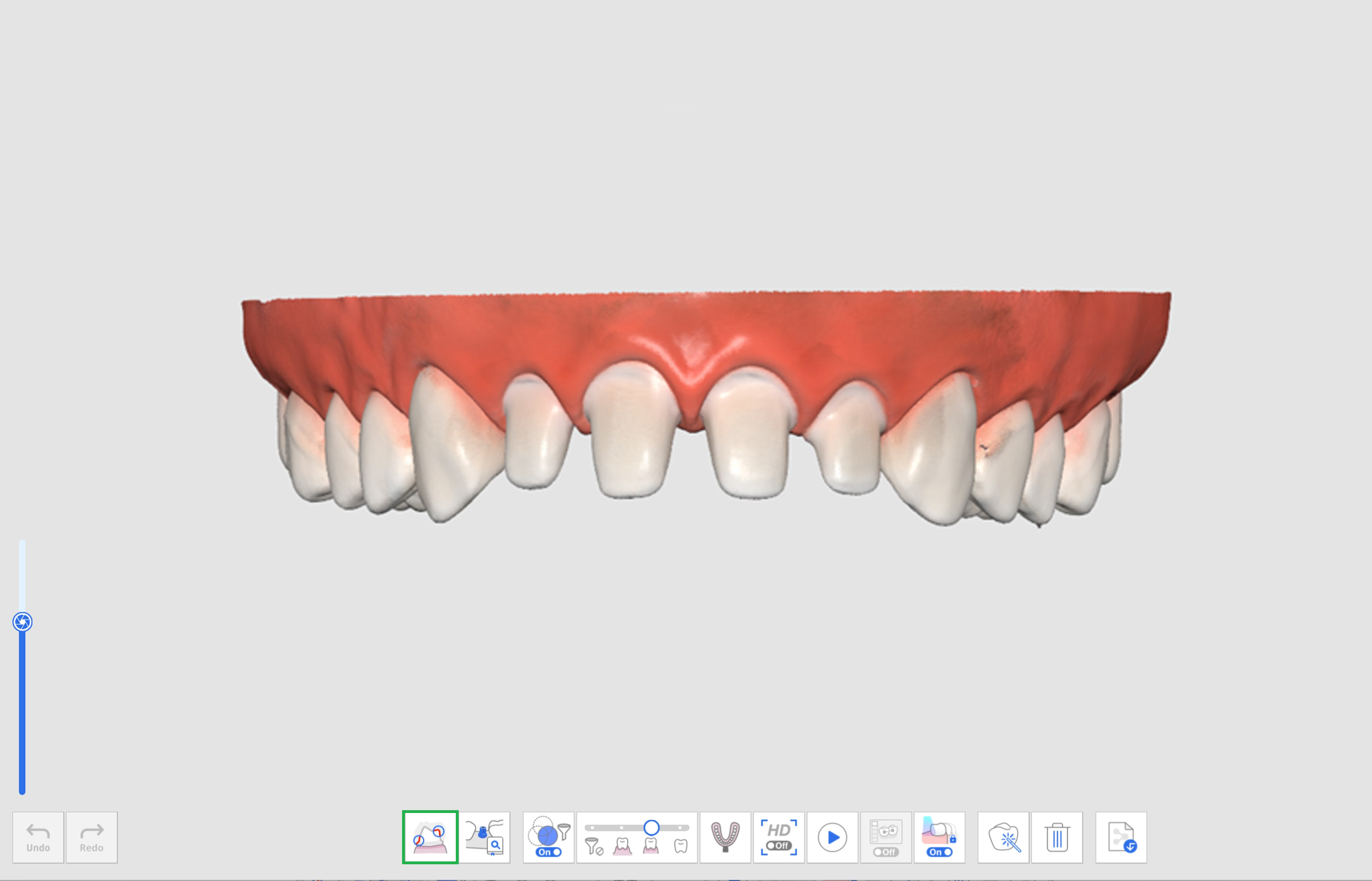
- เลือกพื้นที่บนข้อมูลฟันที่ถูกเตรียมโดยใช้เครื่องมือเลือกพื้นที่
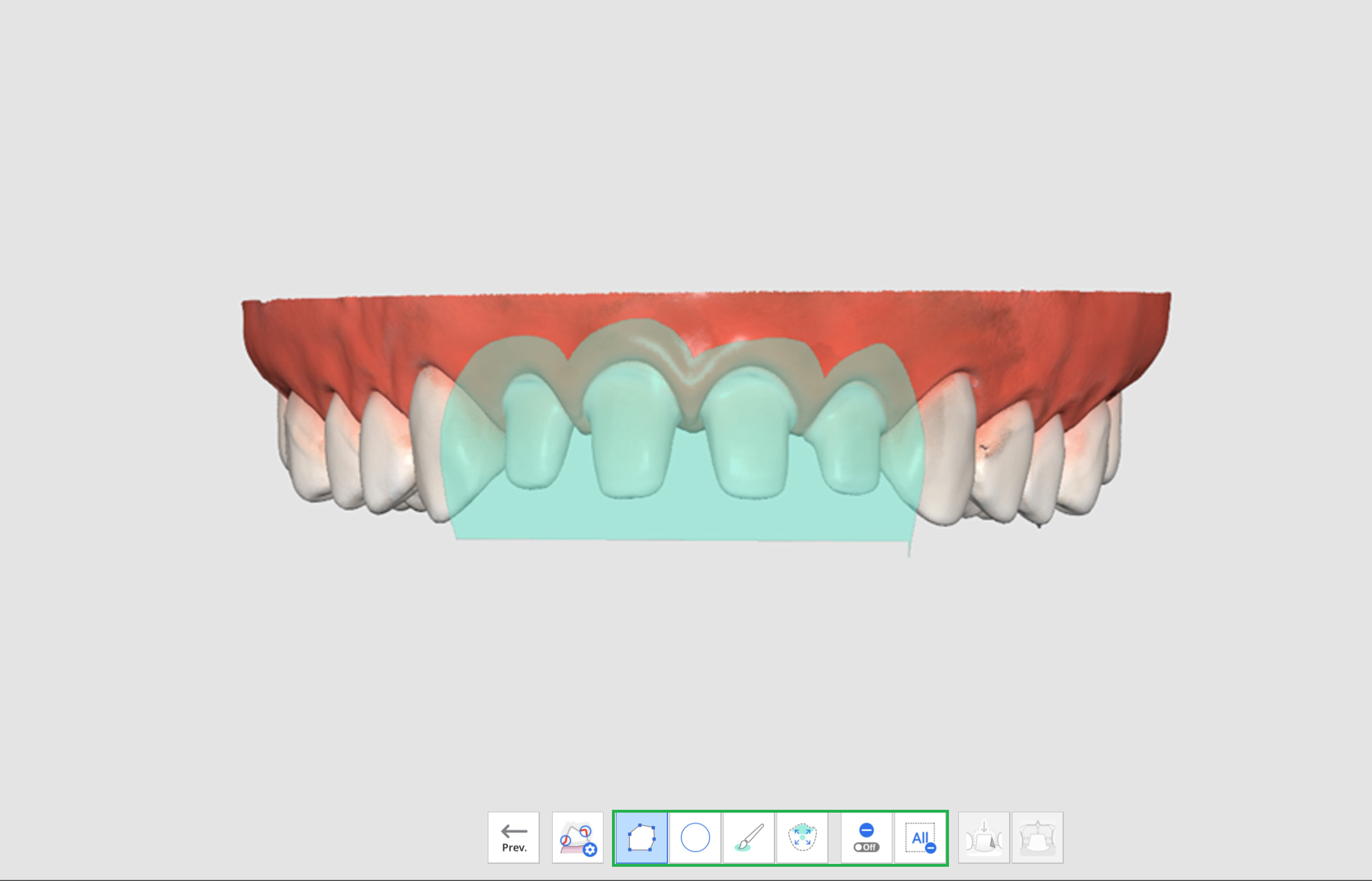
- หากคุณคลิกไอคอนวิถีการใส่ วิถีการใส่จะถูกสร้างขึ้นโดยอัตโนมัติในทิศทางที่พื้นที่ส่วนคอดถูกย่อให้เล็กสุด
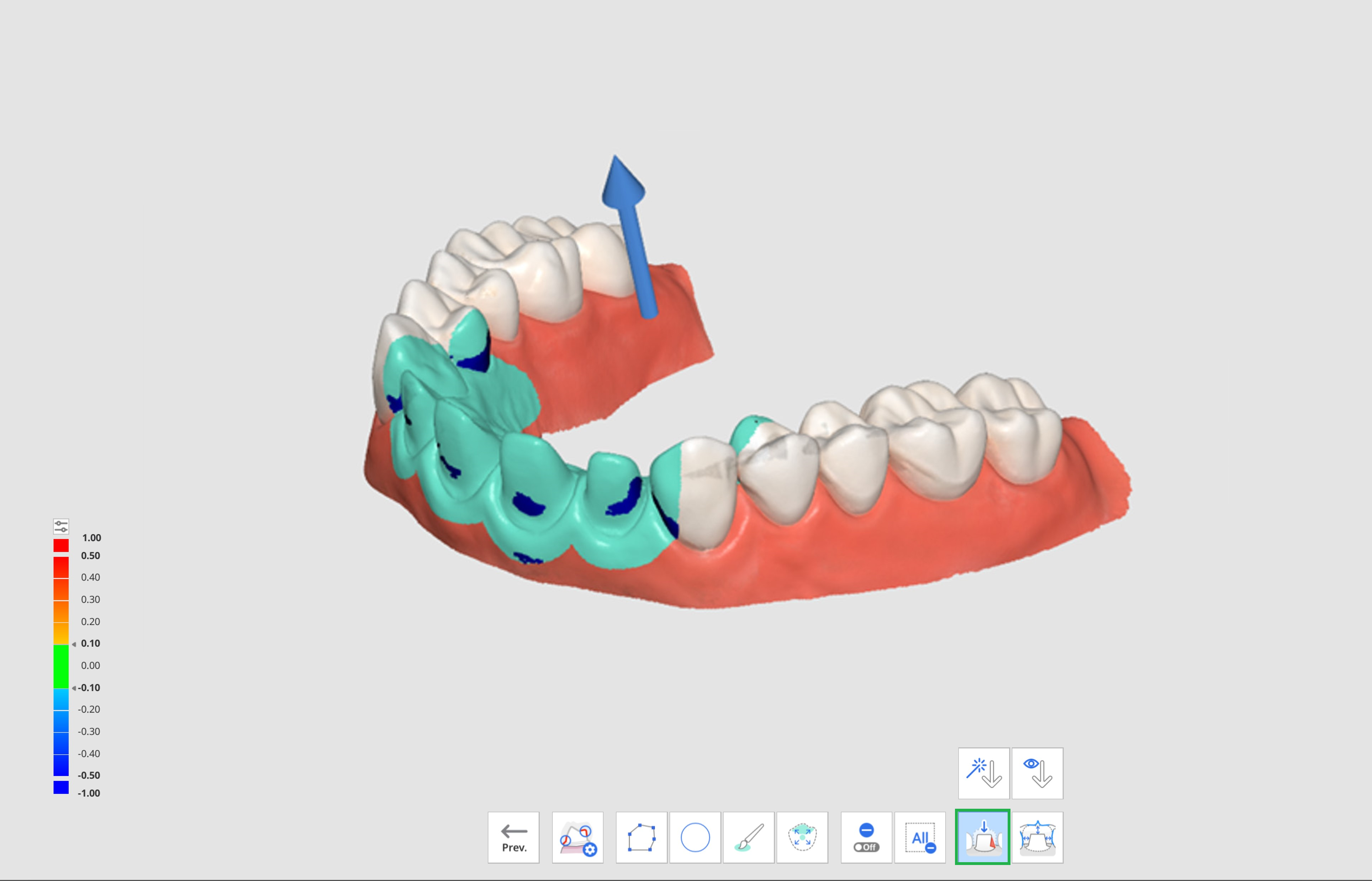
- คุณสามารถเปลี่ยนวิถีการใส่ได้โดยการคลิกและลากลูกศร หรือใช้เครื่องมือทิศทางด้วยตนเอง โดยขึ้นอยู่กับวิถีการใส่ พื้นที่ส่วนคอดจะถูกแสดงบนข้อมูล
- คลิกไอคอนระยะห่างและเลือกหนึ่งในเครื่องมือต่อไปนี้
- ความลึกของการลดขนาดฟัน
- ระยะห่างจากฟันคู่สบ
- ระยะห่างจากฟันข้างเคียง
- พื้นที่ที่มีการขนาดลดฟันไม่เพียงพอในข้อมูลการสแกนจะถูกแสดงเป็นสีแดง
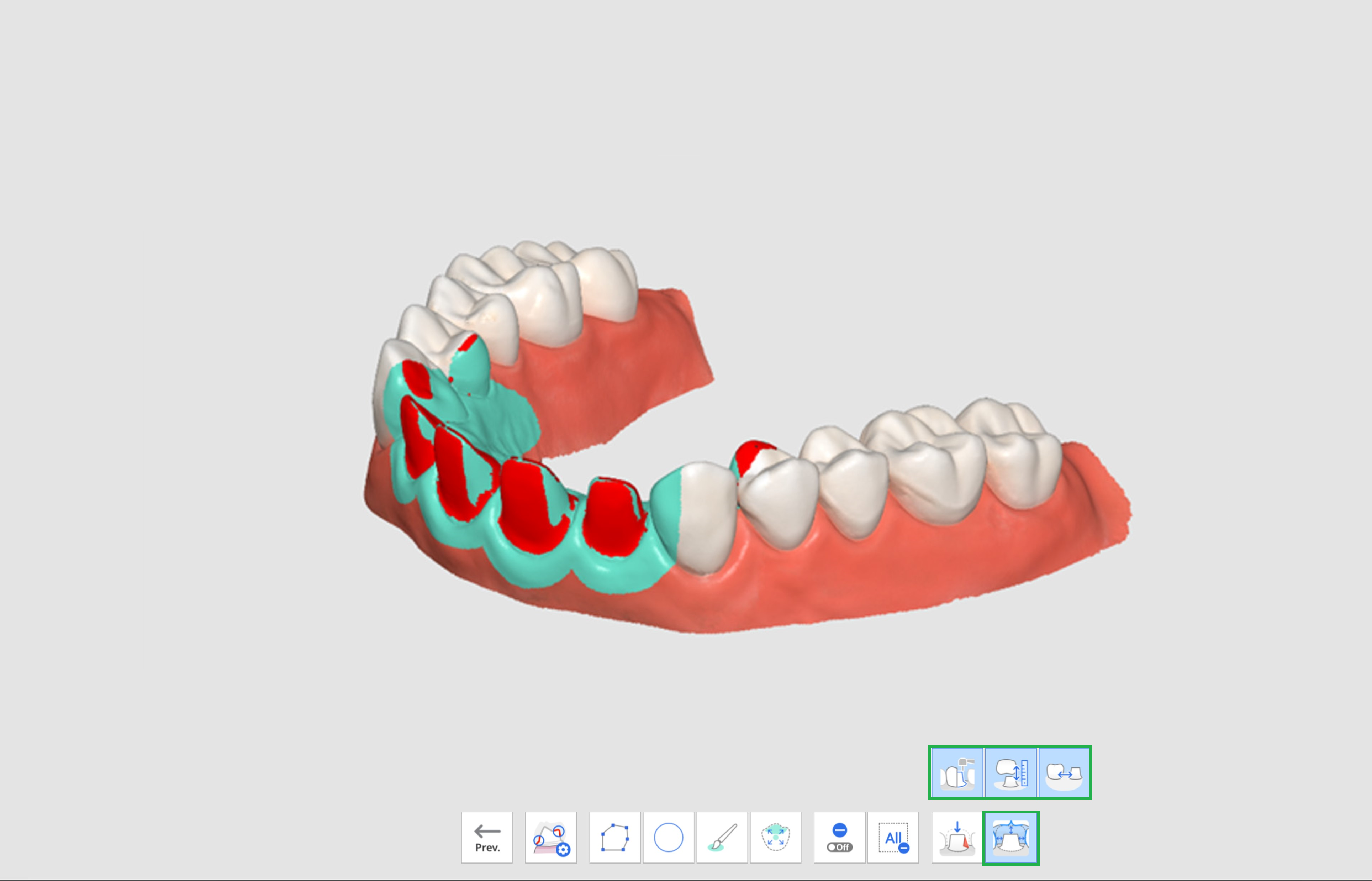
- เมื่อเลื่อนเมาส์ไปเหนือพื้นที่สีแดง ภาพของรายการที่ไม่เพียงพอและค่าของมันจะปรากฏขึ้น
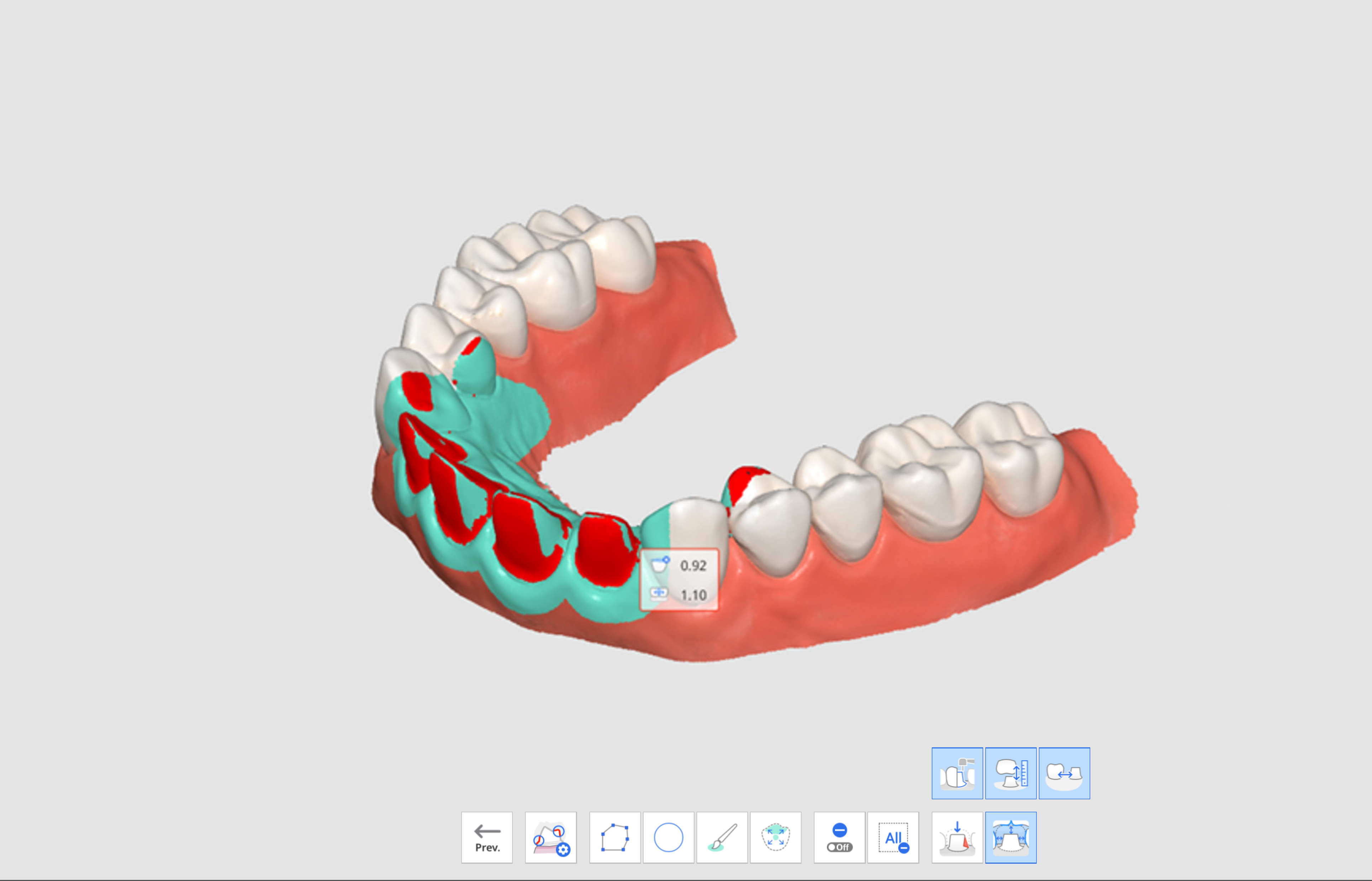
- ด้วยค่าที่ถูกแสดง ผู้ใช้สามารถวางแผนได้ว่าจำเป็นต้องเตรียมฟันเพิ่มเติมหรือไม่ และต้องเอาออกอีกมากน้อยเพียงใด
- หลังจากเตรียมฟันเพิ่มเติมแล้ว คุณสามารถตัดแต่งพื้นที่นั้นและรับข้อมูลการสแกนเพิ่มเติมได้ จากนั้นคุณสามารถทำการตรวจสอบการเตรียมฟันอีกครั้งเพื่อยืนยันขั้นสุดท้าย
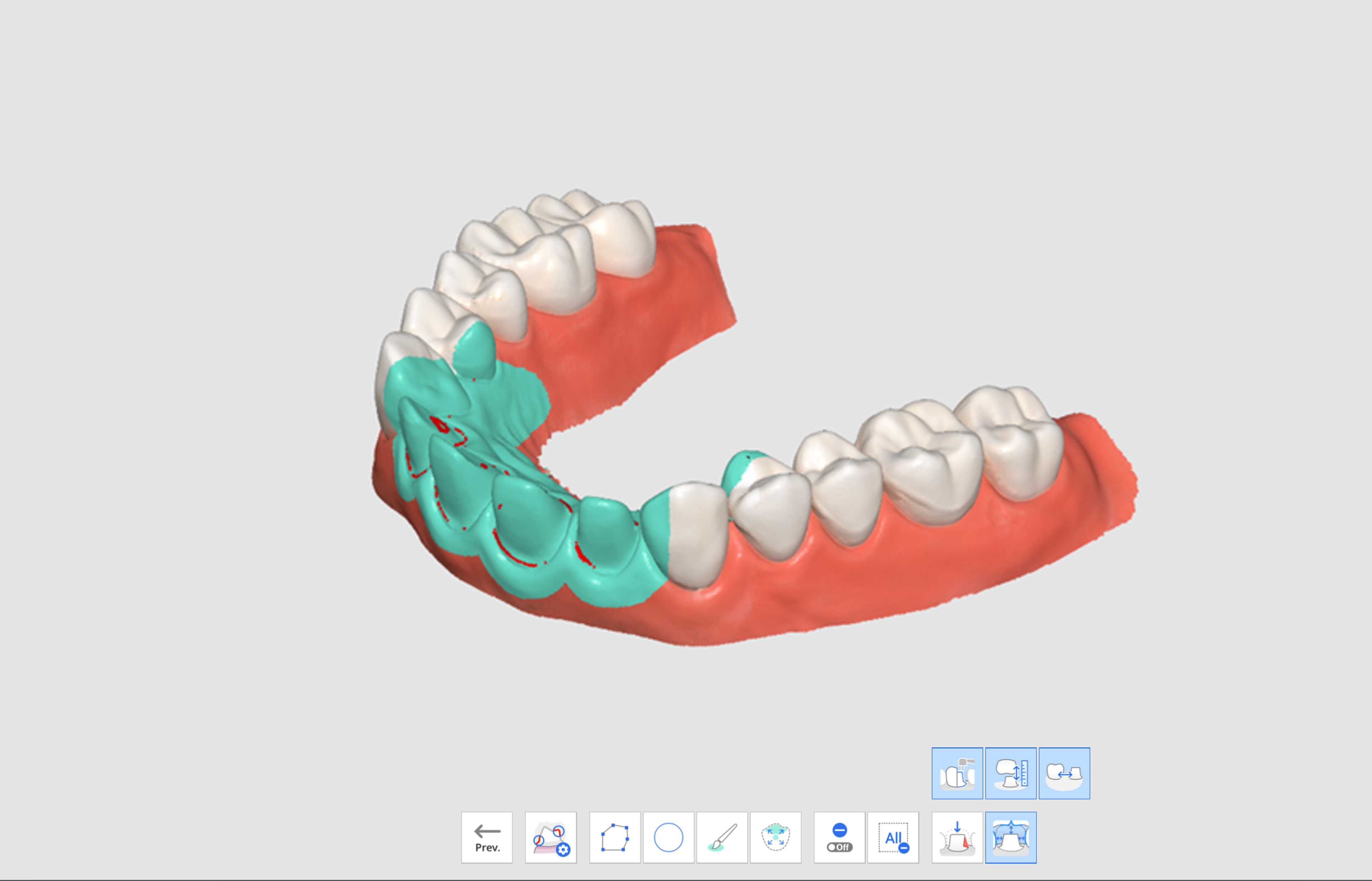
บทความนี้มีประโยชน์ไหม